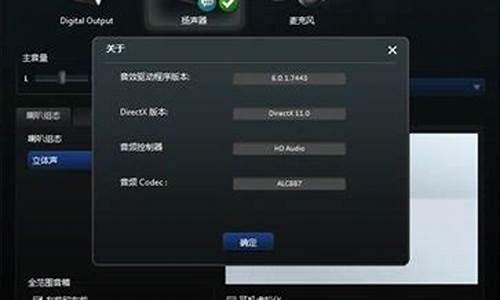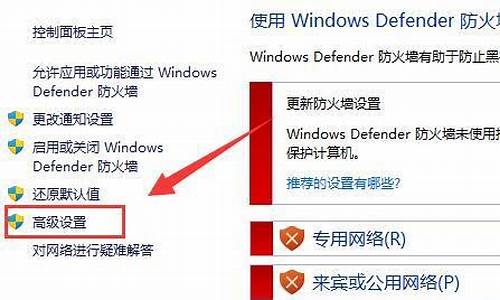下面将有我来为大家聊一聊如何禁用驱动签名的问题,希望这个问题可以为您解答您的疑问,关于如何禁用驱动签名的问题我们就开始来说说。
1.Win10如何去除驱动数字签名

Win10如何去除驱动数字签名
您好!您可以通过以下两种方法禁用Win10驱动程序的数字签名:
方法一:使用命令提示符(管理员)
1. 按下Win键,输入cmd,在搜索结果中找到“命令提示符”,右键点击“以管理员身份运行”。
2. 在命令提示符窗口中,输入以下命令并按回车键: bcdedit.exe /set nointegritychecks on
3. 重启计算机后,驱动程序强制签名将被禁用。 如需重新启用驱动程序强制签名,只需在命令提示符中输入以下命令并按回车键: bcdedit.exe /set nointegritychecks off
4. 重启计算机后,驱动程序强制签名将重新启用。
方法二:禁用驱动程序签名强制执行(高级启动)
1. 首先按下Win键+I打开设置。
2. 点击“更新与安全”,然后点击“恢复”。
3. 在右侧找到“高级启动”,点击“立即重新启动”。
4. 选择“疑难解答”>“高级选项”>“启动设置”>“重启”。
5. 在启动设置页面按“7”或“F7”选择禁用驱动程序强制签名即可。
默认情况下,Windows10中所有未经签名的驱动程序都是无法使用的。这会直接导致部分硬件出现故障,如果我们想要处理掉该故障,就需要去关闭Windows10的默认驱动验证。这该如何操作?为了节省麻烦,下面小编就向大家分享使用一个命令永久禁用Win10驱动程序强制签名的方法。
▲要关闭强制验证只需执行第一个命令
步骤如下:
1、在开始按钮点击右键,选择“命令提示符(管理员)”。
2、执行以下命令(复制后,在命令提示符中单击鼠标右键即可完成粘贴,然后按回车键执行):
bcdedit.exe/setnointegritycheckson
3、命令瞬间执行完毕,若想恢复默认验证,执行如下命令即可:
bcdedit.exe/setnointegritychecksoff
使用一个命令永久禁用Windows10驱动程序强制签名的方法就介绍到这里了。
今天关于“如何禁用驱动签名”的讲解就到这里了。希望大家能够更深入地了解这个主题,并从我的回答中找到需要的信息。如果您有任何问题或需要进一步的信息,请随时告诉我。